excel如何分别计算各部门人数,excel统计各部门人数教程
在制作部门人员表时需要统计各部门的人数,但每个部门的人数不同并且随时有人加入或者离开,修改起来非常的麻烦,下面一起来看看怎么利用函数来实时统计每个部门的人数吧。
excel统计各部门人数教程
如下图所示,每个部门的人数不同,如果要统计部门人数就需要先判断部门在统计个数。因此可使用COUNTIF函数来进行统计。
1.点击部门人数单元格输入公式:【=COUNTIF($A$27:$A$40,D27)】,再按下回车即可。
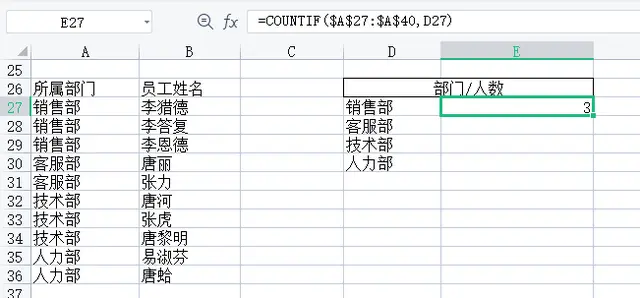
公式解析:COUNTIF是一个用来统计符合条件单元格个数的函数。
$A$27:$A$40为员工的部门信息,$代表绝对引用,加了绝对引用后填充数据时,单元格序号就不会自动递增。
2.拖动单元格底部进行填充,拖动位置如下图所示
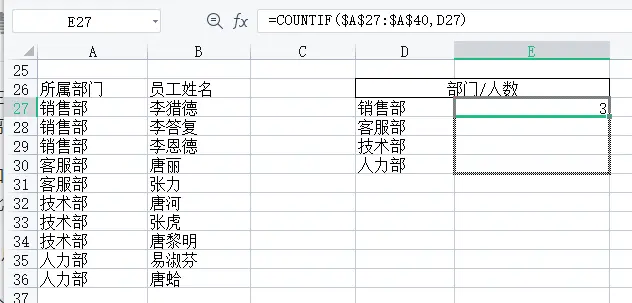
3.填充后效果如下图
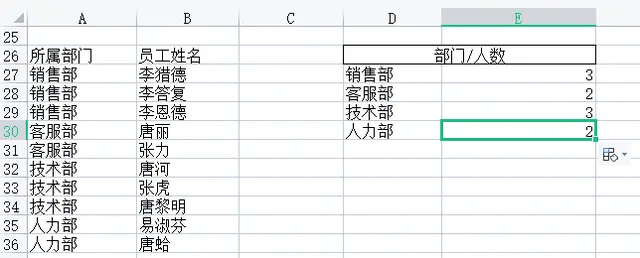
注意:我们可以增加条件范围来实现增加员工数据时自动改变。员工部门信息$A$27:$A$40改为$A$27:$A$50。增加调用范围后增加员工数据时自动改变部门人数。
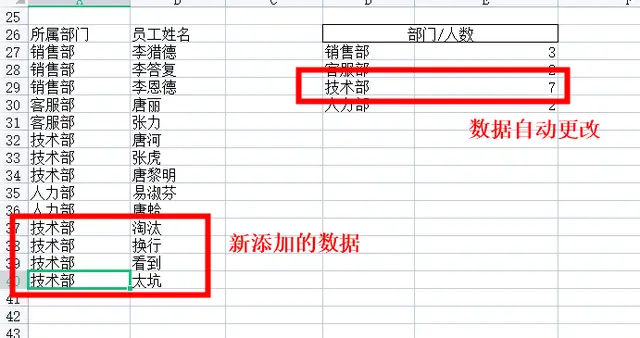
以上就是文章的全部内容了,下面推荐一个超好用的人力资源包,里面拥有各种考勤、人员信息模板,支持一键套用数据,十分的好用,感兴趣的小伙伴快来看看吧。
《全套人力资源文件模板资料包》
(一千份)
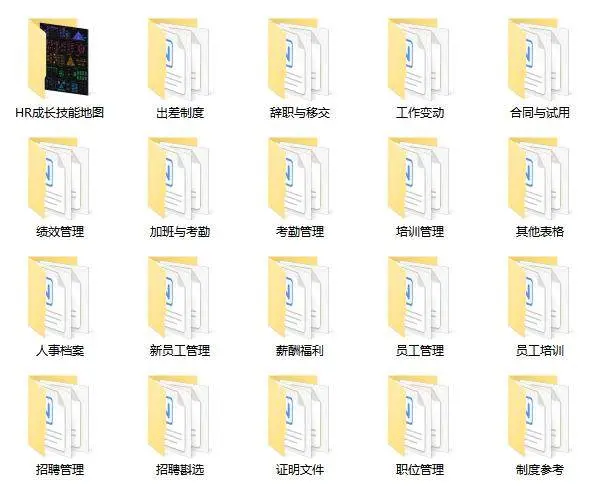
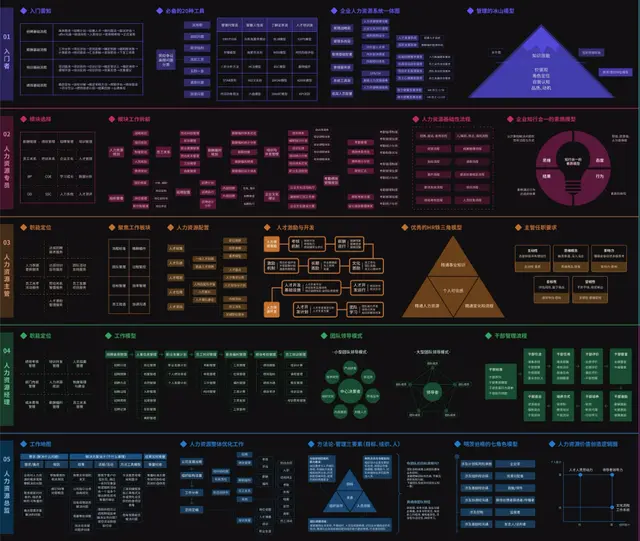
完整资料获取方式
↓↓↓
关注且回复关键字【020】即可获得完整资料包
如没有自动回复就是消息被吞了,请耐心等待人工回复或者留言,看到必回!
更多干货资料不要错过!
excel销售额奖金评级条件怎么设置,excel业绩评分奖金计算教程
excel怎么批量添加前缀和后缀,excel批量添加前缀和后缀教程
excel相同姓名数据合并求和怎么弄,excel相同内容自动合并求和教程

